Διαφήμιση
Είστε περίεργοι για τα Windows 8, το επερχόμενο λειτουργικό σύστημα από τη Microsoft; Δοκιμάστε τα Windows 8 σε μια εικονική μηχανή, τώρα, δωρεάν. Το μόνο που χρειάζεται να κάνετε είναι να κατεβάσετε το δωρεάν αρχείο ISO και να ρυθμίσετε σωστά το VirtualBox.
Τι μπορείτε να περιμένετε να δείτε στα Windows 8; Τι μπορείτε να περιμένετε να δείτε στα Windows 8Όχι νωρίτερα η σκόνη είχε εγκατασταθεί κατά την ανώμαλη μετάβαση από τα Windows Vista στα Windows 7, από τη Microsoft άρχισε να τροφοδοτεί το ενδιαφέρον γύρω από το επερχόμενο νέο λειτουργικό του σύστημα, με κωδικό όνομα Windows 8, το οποίο αναμένεται είναι... Διαβάστε περισσότερα Μόλις το πράγμα είναι σαφές - θα είναι πολύ διαφορετικό από οποιαδήποτε έκδοση των Windows πριν από αυτό. Η παραδοσιακή επιφάνεια εργασίας παραμένει εκεί, αλλά οι περισσότερες λειτουργίες θα αντικατασταθούν με προγράμματα στυλ "app". Η κύρια διεπαφή έχει σχεδιαστεί λαμβάνοντας υπόψη τις οθόνες αφής, αντικαθιστώντας το μενού έναρξης με μια οθόνη όλων των προγραμμάτων που βασίζονται σε πλακίδια. Πολλοί άνθρωποι θα το μισούν αυτό και είμαι σίγουρος ότι θα διαβάσετε πολλές κριτικές για τη Microsoft τους επόμενους μήνες. Αντί να το πάρετε αυτό στην καρδιά, γιατί να μην το δοκιμάσετε μόνοι σας και να καταλήξετε στο δικό σας συμπέρασμα; Χάρη σε μια δωρεάν λήψη από τη Microsoft, μπορείτε.
Δοκιμάστε τα Windows 8 στο VirtualBox και δεν θα χρειαστεί να αντικαταστήσετε το υπάρχον σύστημά σας με κάτι ασταθές. Θα χρειαστείτε έναν πολύ ισχυρό υπολογιστή για να το κάνετε καλά, αλλά αν νομίζετε ότι ο υπολογιστής σας μπορεί να τον κόψει, συνεχίστε να διαβάζετε. Και αν θέλετε να ανακαλύψετε βαθιά τα Windows 8 πριν ξεκινήσετε, φροντίστε να ρίξετε μια ματιά στο δικό μας Οδηγός Windows 8 Ο οδηγός των Windows 8Αυτός ο οδηγός για τα Windows 8 περιγράφει όλα τα νέα σχετικά με τα Windows 8, από την οθόνη έναρξης τύπου tablet έως τη νέα ιδέα "εφαρμογή" έως τη γνωστή λειτουργία επιφάνειας εργασίας. Διαβάστε περισσότερα .
Λήψη των Windows 8
Το πρώτο πράγμα που πρέπει να κάνετε είναι να κατεβάσετε τα Windows 8. Μην ανησυχείτε, αυτό είναι εύκολο. Απλά κατευθυνθείτε προς Η δωρεάν σελίδα λήψης των Windows 8 της Microsoft για να ξεκινήσετε. Δεν χρειάζεται να εγγραφείτε και οι σύνδεσμοι λήψης είναι άμεσοι. Θα πρέπει να επιλέξετε μεταξύ των εκδόσεων 32 και 64 bit των Windows 8. Εάν δεν είστε σίγουροι για το που θα επιλέξετε, επιλέξτε το 32 bit. θα λειτουργήσει στους περισσότερους υπολογιστές.
Η λήψη μου πήρε περίπου μισή ώρα, αλλά προφανώς η εμπειρία σας θα διαφέρει ανάλογα με τη σύνδεσή σας στο Διαδίκτυο. Λάβετε υπόψη ότι δεν υπάρχει νομικός χείμαρρος για αυτό το ISO. Θα πρέπει απλώς να πραγματοποιήσετε λήψη υπομονετικά απευθείας από τους διακομιστές της Microsoft.
Ρύθμιση VirtualBox
Θα χρειαστεί να εγκαταστήσετε το VirtualBox στη συνέχεια, το οποίο μπορείτε να κατεβάσετε εδώ. Λειτουργεί σε υπολογιστές με Windows, OS X και Linux. Αν δεν ξέρετε πολλά VirtualBox, αυτό πρέπει να γνωρίζετε. Σας επιτρέπει να εκτελείτε ένα ολόκληρο λειτουργικό σύστημα εντός αυτού που έχετε ήδη. Ολοκλήρωση αγοράς το εγχειρίδιο MakeUseOf VirtualBox για περισσότερες πληροφορίες Τρόπος χρήσης του VirtualBox: Οδηγός χρήστηΜε το VirtualBox μπορείτε εύκολα να εγκαταστήσετε και να δοκιμάσετε πολλά λειτουργικά συστήματα. Θα σας δείξουμε πώς να ρυθμίσετε τα Windows 10 και το Ubuntu Linux ως εικονική μηχανή. Διαβάστε περισσότερα .
Μόλις ρυθμίσετε το VirtualBox, θα χρειαστεί να δημιουργήσετε μια νέα εικονική μηχανή για να εγκαταστήσετε τα Windows 8. Όταν ερωτηθείτε ποιο λειτουργικό σύστημα ρυθμίζετε, επιλέξτε "Windows 7"(Φροντίστε να επιλέξετε" 64 bit "εάν κατεβάσατε την έκδοση 64 bit των Windows 8).
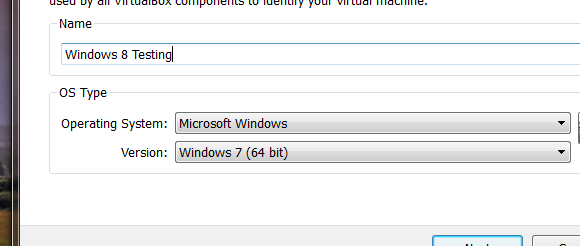
Αφιερώστε τουλάχιστον 2 GB μνήμης για την εικονική σας μηχανή (εάν δεν διαθέτετε επιπλέον 2 GB, ίσως να μην δοκιμάσετε να εκτελέσετε τα Windows 8 σε μια εικονική μηχανή).
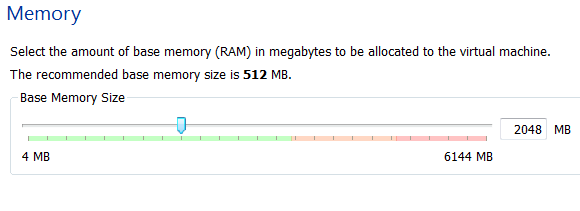
Δημιουργήστε έναν νέο εικονικό σκληρό δίσκο για τα Windows 8, εκτός εάν έχετε έναν κενό εικονικό δίσκο που ξεκινά:
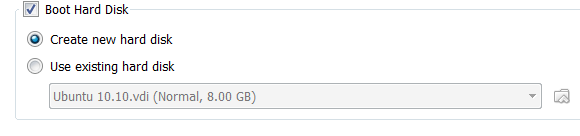
Η προεπιλογή των 2 GB είναι πιθανώς μια καλή ιδέα. μην πηγαίνετε κάτω από αυτό. Μη διστάσετε να ανεβείτε ψηλότερα, αλλά δεν χρειάζεται εάν δεν σκοπεύετε να εγκαταστήσετε πολλές εφαρμογές.
Έχετε πλέον δημιουργήσει την εικονική σας μηχανή, αλλά υπάρχουν μερικές ακόμη τροποποιήσεις που πρέπει να κάνετε. Επιλέξτε τη νέα εικονική μηχανή σας και, στη συνέχεια, ανοίξτε τις ρυθμίσεις. Κατευθύνομαι προς "Σύστημα"Και θα δείτε αυτές τις επιλογές:
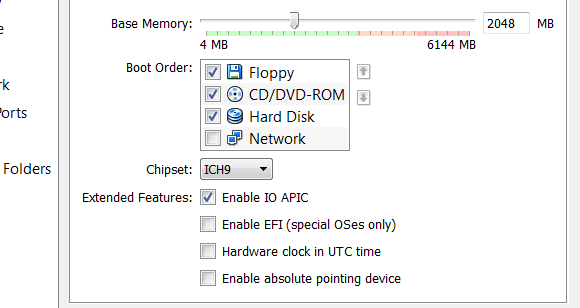
Φροντίστε να Ενεργοποίηση IO APIC; Αυτό θα κάνει τα πράγματα να τρέχουν καλύτερα. Στη συνέχεια κατευθυνθείτε προς το Επεξεργαστής καρτέλα και ενεργοποίηση PAE / NX. Επίσης, κατευθυνθείτε στην καρτέλα Επιτάχυνση και ενεργοποιήστε VT-X / AMD-V και Ένθετη σελιδοποίηση. Αυτές οι τροποποιήσεις απόδοσης προτείνονται από Πώς να το Geek και έκανε μεγάλη διαφορά για μένα.
Εγκαταστήστε τα Windows 8
Ανοιξε το "ΑποθήκευσηΕνότητα των προτιμήσεων και στρέψτε την εικονική μονάδα δίσκου CD προς το αρχείο ISO που κατεβάσατε. Αποθηκεύστε τις αλλαγές που κάνατε και, στη συνέχεια, ξεκινήστε την εικονική σας μηχανή. Εάν όλα πάνε σύμφωνα με το σχέδιο, θα δείτε το εργαλείο εγκατάστασης των Windows:
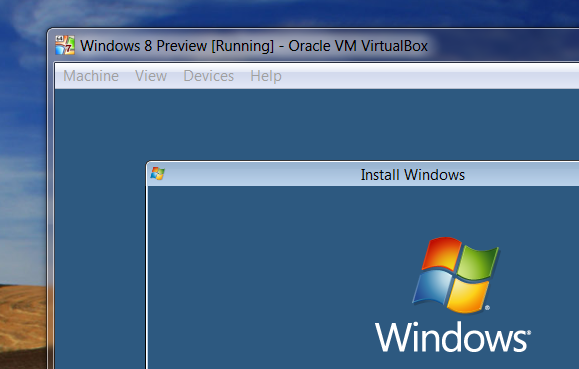
Ακολουθήστε τις οδηγίες του και θα πρέπει να είστε στα Windows 8.
Το ποντίκι σας θα "κολλήσει" στην εικονική μηχανή καθώς το κάνετε αυτό. Για να επιστρέψετε στο κύριο λειτουργικό σας σύστημα, πατήστε το δεξί κουμπί ελέγχου στο πληκτρολόγιό σας (υποθέτοντας ότι δεν έχετε αλλάξει αυτό το κλειδί από την προεπιλογή).
Γιατί δεν λειτουργεί τίποτα;
Μόλις φτάσετε εκεί, θα σας υποδεχτεί μια ανόμοια σκηνή - το κύριο μενού των Windows 8:
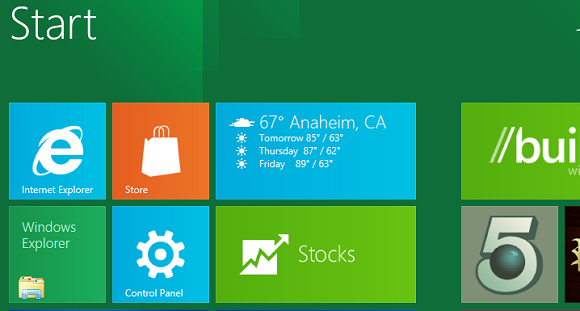
Μπορεί να είστε απογοητευμένοι που συνειδητοποιείτε ότι καμία από αυτές τις εφαρμογές δεν ξεκινά, εκτός από την παραδοσιακή επιφάνεια εργασίας των Windows. Αυτό συμβαίνει επειδή η εκτέλεση των νέων εφαρμογών σε στυλ Metro απαιτεί ανάλυση 1024 X 768 ή μεγαλύτερη. Μεταβείτε στην εφαρμογή Windows Desktop και, στη συνέχεια, διαμορφώστε την ανάλυσή σας με τον κανονικό τρόπο - κάντε δεξί κλικ στην επιφάνεια εργασίας και, στη συνέχεια, κάντε κλικ στο κουμπί "Ανάλυση της οθόνης“. Αυξήστε την ανάλυση και τώρα θα πρέπει να μπορείτε να εκτελείτε εφαρμογές Metro.
Αντιμετωπίζετε προβλήματα με αυτό; Η εγκατάσταση των προσθηκών του VirtualBox Guest μπορεί να βοηθήσει. Κάντε κλικ στο «συσκευές"Στο VirtualBox και, στη συνέχεια, κάντε κλικ στο"Εγκατάσταση προσθηκών επισκέπτη“. Τα Windows 8 θα σας ζητήσουν να εγκαταστήσετε αυτόματα αυτές τις προσθήκες, αλλά όχι. Μεταβείτε στην εφαρμογή Windows Desktop και μετά ανοίξτε την Εξερεύνηση των Windows. Μεταβείτε στη μονάδα CD και θα βρείτε τις προσθήκες. Κάντε δεξί κλικ στο αρχείο εγκατάστασης και, στη συνέχεια, ρυθμίστε το να εκτελείται σε λειτουργία Windows 7:
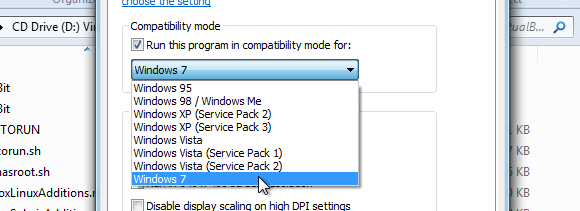
Πηγαίνετε στην εγκατάσταση, κάντε επανεκκίνηση και τώρα θα πρέπει να μπορείτε να ρυθμίσετε την ανάλυσή σας αρκετά υψηλή για να χρησιμοποιήσετε εφαρμογές Metro. Δεν μπόρεσα να λειτουργήσω η ενσωμάτωση του ποντικιού, αλλά κατάφερα να αυξήσω την ανάλυση. Ας ελπίσουμε ότι θα υπάρξουν σύντομα πρόσθετα προσκεκλημένων στα Windows 8.
συμπέρασμα
Εάν έχετε λειτουργήσει τα Windows 8, μπορείτε τώρα να μας πείτε τη γνώμη σας για το επερχόμενο λειτουργικό σύστημα της Microsoft. Σου αρέσει? Αφήστε μας τις σκέψεις σας στα παρακάτω σχόλια.
Μη διστάσετε επίσης να κάνετε ερωτήσεις εάν έχετε κολλήσει να ρυθμίζετε τα πράγματα, γιατί είμαστε εδώ για να βοηθήσουμε.
Ο Justin Pot είναι δημοσιογράφος τεχνολογίας που εδρεύει στο Πόρτλαντ του Όρεγκον. Αγαπά την τεχνολογία, τους ανθρώπους και τη φύση - και προσπαθεί να απολαύσει και τα τρία όποτε είναι δυνατόν. Μπορείτε να συνομιλήσετε με τον Justin στο Twitter, τώρα.
